打开需要编辑的PPT文档,找到需要编辑的幻灯片,选择好需要添加动画的对象
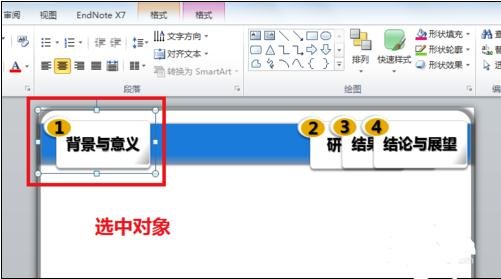
点击菜单栏中的动画,选择【飞入】动画效果,此时点击右边的效果选项,会出现很多供选择的飞入方向,但若这些方向都无法满足我们的需要呢,此时便需要自定义了
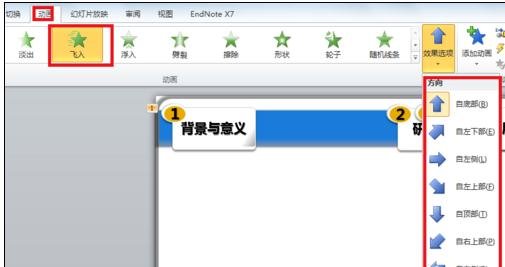
点击动画选项边的下拉箭头菜单,此时会弹出一个大的对话框,选择下面的自定义动画路径

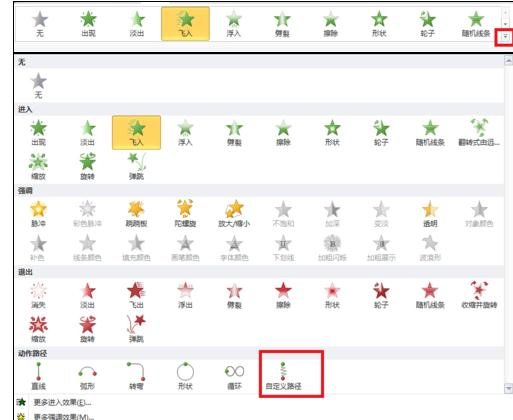
此时鼠标会变成一个十字架,按住左键不放,在屏幕中画好动画播放的路径后,点击enter,此时便能看到所选的对象会按照所画的路径移动
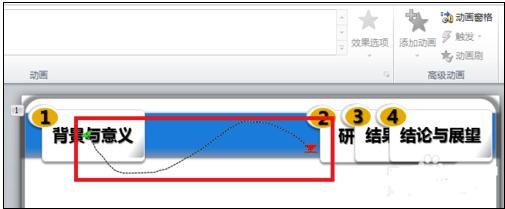
单击所画的路径,能看到路径边上会出现一些列的小圆圈,此时便能对路径进行修改,如放大缩小,上下移动等直到达到最满意的效果
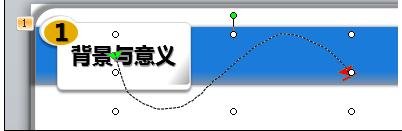
设置完路径之后,还能通过动画菜单下右上角的计时栏中对动画的时间进行设置
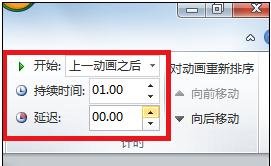
以上是ppt2013绘制动画飞行路径的图文方法的详细内容。更多信息请关注PHP中文网其他相关文章!




